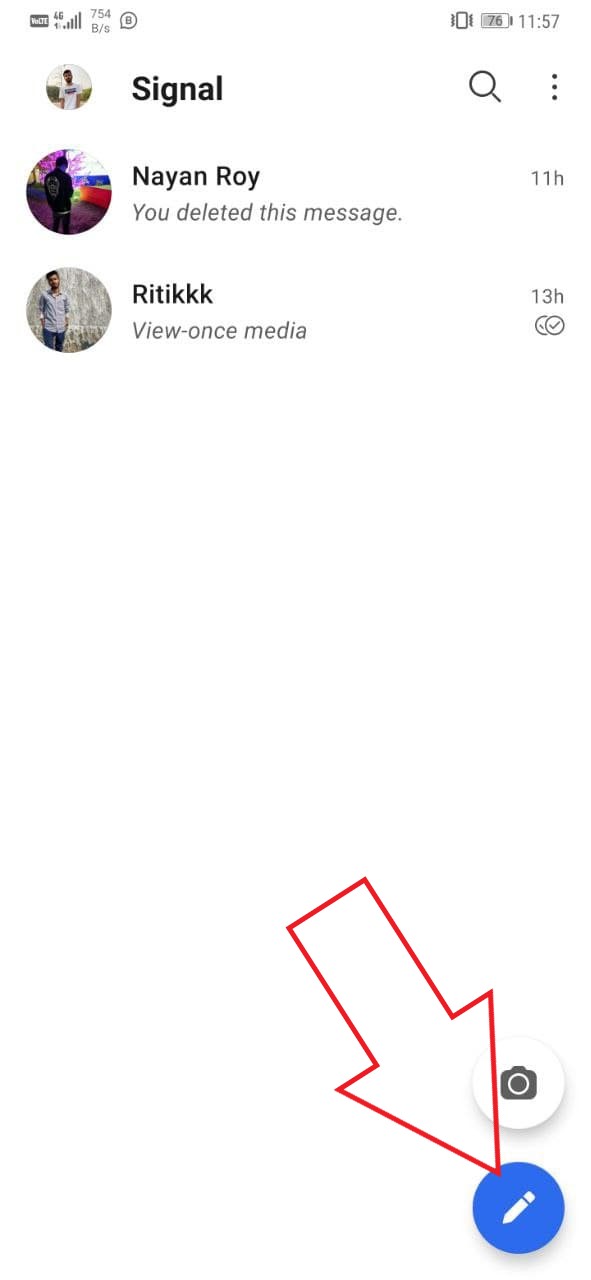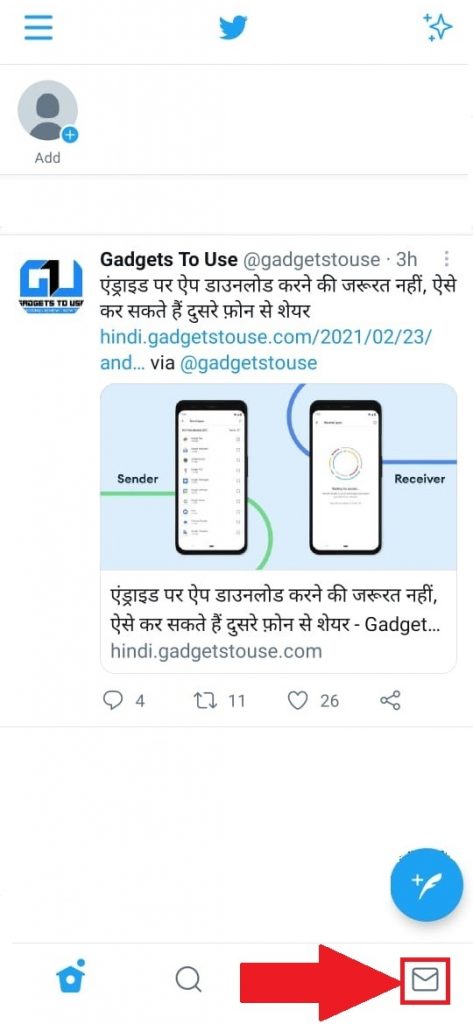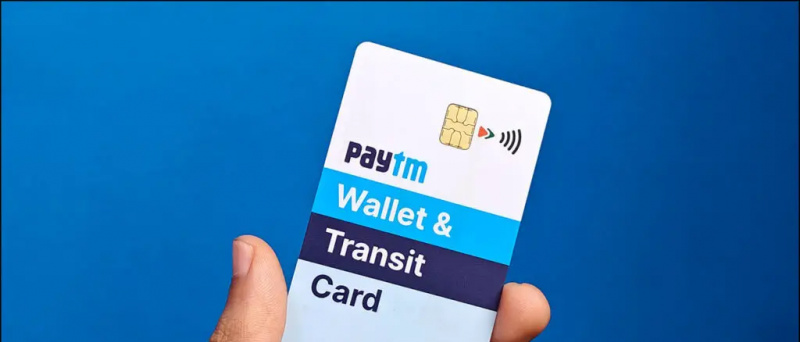வாட்ஸ்அப்பைப் போலன்றி, டெலிகிராம் மிகவும் பல்துறை செய்தி தளமாகும். நீங்கள் மற்ற தொடர்புகளுடன் அரட்டை அடிக்கலாம், மேலும் 200,000 உறுப்பினர்களுடன் குழுக்கள் மற்றும் சேனல்களுடன் இணைக்கலாம். இருப்பினும், இந்த அரட்டைகள், குழுக்கள் மற்றும் சேனல்களின் அறிவிப்புகளால் நீங்கள் தொடர்ந்து குண்டுவீசப்படுவீர்கள் என்பதும் இதன் பொருள். நீங்கள் எந்த எரிச்சலூட்டும் அறிவிப்புகளையும் பெற விரும்பவில்லை அல்லது செய்திகளை கைமுறையாகத் திறக்கும்போது அவற்றைப் படிக்க விரும்பினால், நீங்கள் மேலே சென்று டெலிகிராமில் அரட்டைகள், குழுக்கள் மற்றும் சேனல்களை முடக்கலாம். Android, iOS, டெஸ்க்டாப் அல்லது வலை பதிப்புகளுக்கான டெலிகிராம் பயன்பாட்டில் அரட்டைகள், குழுக்களை எவ்வாறு முடக்கலாம் என்பது இங்கே.
மேலும் படியுங்கள் உங்கள் தந்தி சுயவிவரப் படத்தை மற்றவர்களிடமிருந்து எவ்வாறு மறைப்பது
அமேசானில் கேட்கக்கூடிய கணக்கை ரத்து செய்வது எப்படி
டெலிகிராமில் அரட்டைகள், குழுக்கள் மற்றும் சேனல்களை முடக்கு
ஒருவருக்கொருவர் அரட்டைகள், குழு உரையாடல்கள் மற்றும் சேனல்களின் அறிவிப்புகளை செயலிழக்க அல்லது முடக்க டெலிகிராம் உங்களை அனுமதிக்கிறது. எனவே, இந்த அரட்டைகளில் இருந்து அடிக்கடி விழிப்பூட்டல்களை நீங்கள் விரும்பவில்லை என்றால், அவற்றை மேடையில் தனித்தனியாக முடக்கலாம்.
Android இல்
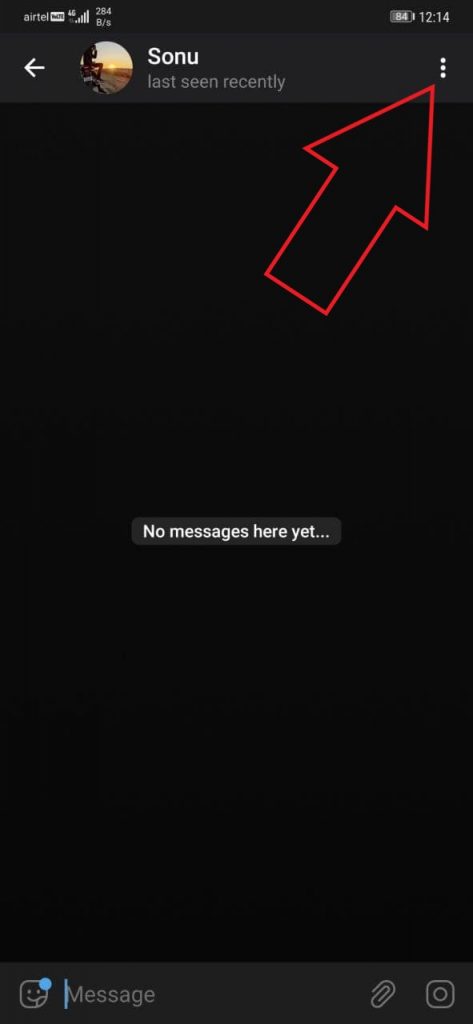


- உங்கள் Android தொலைபேசியில் டெலிகிராம் பயன்பாட்டைத் திறக்கவும்.
- நீங்கள் முடக்க விரும்பும் அரட்டை, குழு அல்லது சேனலுக்குச் செல்லவும்.
- உரையாடல் திரையில் இருக்கும்போது, மேல் வலதுபுறத்தில் உள்ள மூன்று புள்ளிகளைக் கிளிக் செய்க.
- அறிவிப்புகளை முடக்கு கிளிக் செய்யவும் முடக்கு தேர்வு செய்யவும்.
iOS (ஐபோன் / ஐபாட்)



- உங்கள் ஐபோனில் டெலிகிராம் பயன்பாட்டைத் தொடங்கவும்.
- நீங்கள் முடக்க விரும்பும் அரட்டை, குழு அல்லது சேனலைத் திறக்கவும்.
- உரையாடல் திரையில், மேலே உள்ள தொடர்பு, குழு அல்லது சேனல் பெயரைக் கிளிக் செய்க.
- தகவல் பக்கத்தில், முடக்கு என்பதைக் கிளிக் செய்து, எப்போதும் முடக்கு என்பதைத் தேர்வுசெய்க.
டெஸ்க்டாப்பில்
- உங்கள் கணினியில் டெலிகிராம் பயன்பாட்டைத் திறக்கவும்.
- அறிவிப்புகளை முடக்க விரும்பும் அரட்டை, குழு அல்லது சேனலை வலது கிளிக் செய்யவும்.

3. அறிவிப்புகளை முடக்கு என்பதைக் கிளிக் செய்க.

4. என்றென்றும் தேர்ந்தெடுத்து சரி என்பதை அழுத்தவும்.
கேலக்ஸி எஸ்7 இல் அறிவிப்பு ஒலிகளை மாற்றுகிறது
வலை பதிப்பில்
- உங்கள் உலாவியில் தந்தி வலையைத் திறக்கவும்.
- அறிவிப்புகளை முடக்க விரும்பும் அரட்டையில் கிளிக் செய்க.
- மேலே உள்ள தொடர்பு, குழு அல்லது சேனலின் பெயரைத் தட்டவும்.

4. அறிவிப்புகளுக்கு மாற்றுகளை முடக்கு.
இந்த புகைப்படம் திருத்தப்படவில்லை

அரட்டையை எப்போதும் நீக்க விரும்பவில்லை என்றால், நீங்கள் ஒரு குறுகிய காலத்தை தேர்வு செய்யலாம். இப்போதைக்கு, டெலிகிராம் 1 மணி நேரம், 8 மணிநேரம் மற்றும் 2 நாட்களுக்கு முடக்குவதற்கு உங்களை அனுமதிக்கிறது, கூடுதலாக அதை நிரந்தரமாக முடக்க அனுமதிக்கிறது.
இங்கே தந்தி 'பயன்படுத்த கேஜெட்டுகள்' சேனல் ஈடுபடுங்கள்!
டெலிகிராமில் அரட்டை, குழு மற்றும் சேனலுக்கான அறிவிப்புகளை நீங்கள் எவ்வாறு முடக்கலாம் என்பது பற்றியது. எதிர்காலத்தில் உங்கள் எண்ணத்தை மாற்றினால், உரையாடலை ரத்துசெய்வதற்கான வழிமுறைகளை நீங்கள் மீண்டும் செய்யலாம் அல்லது அறிவிப்புகளை மீண்டும் இயக்கலாம். வேறு ஏதேனும் கேள்விகள் உள்ளதா? தயவுசெய்து கீழேயுள்ள கருத்துகளை அணுகலாம்.
பேஸ்புக் கருத்துகள் பெட்டி